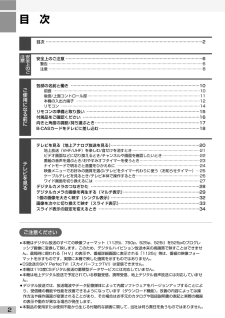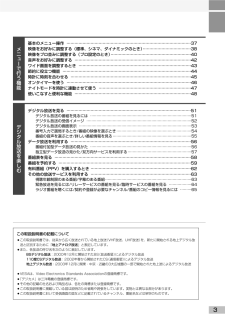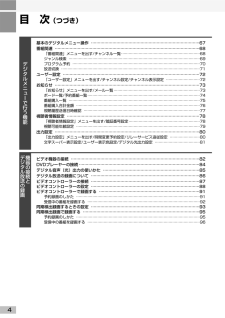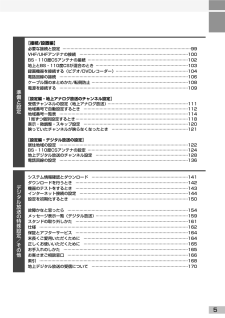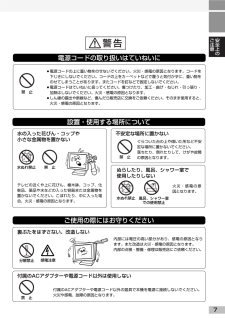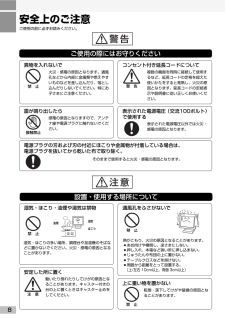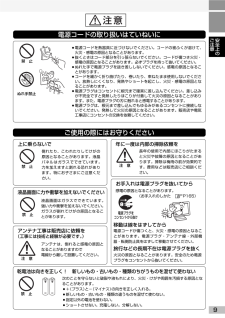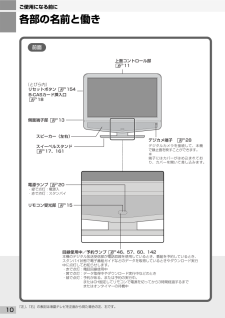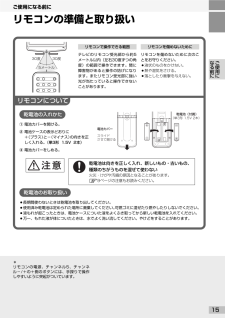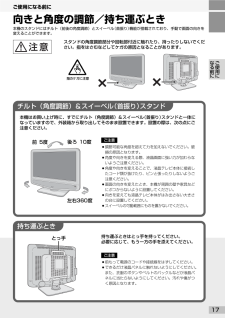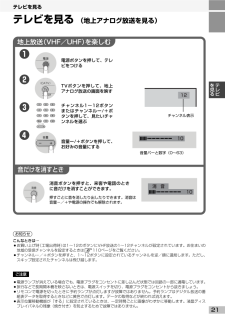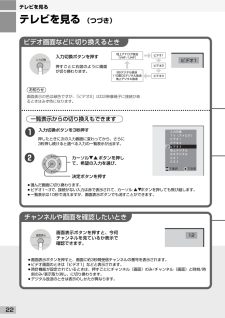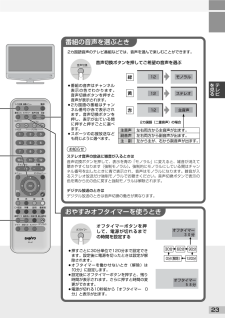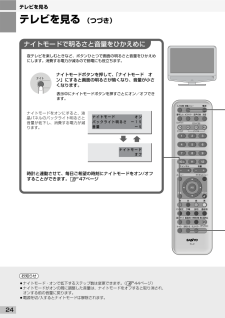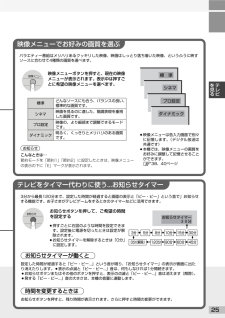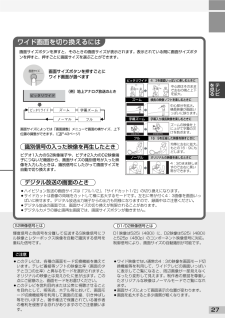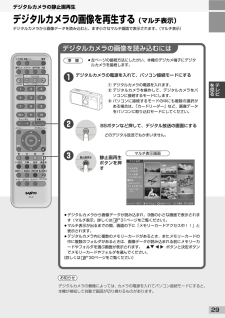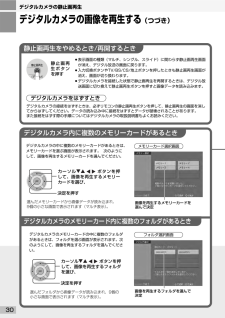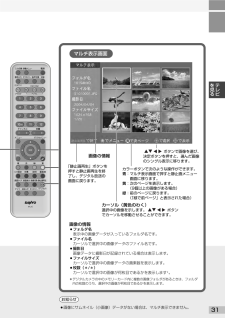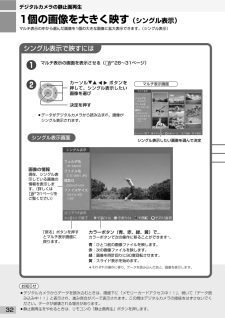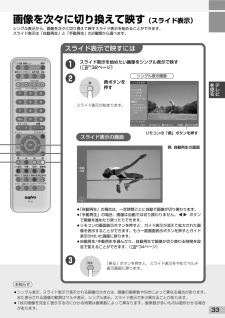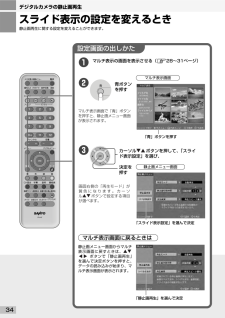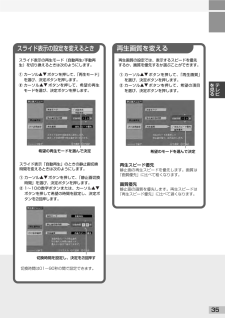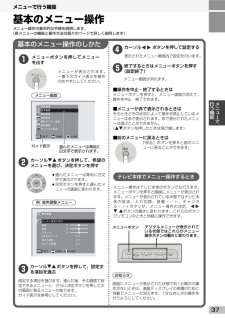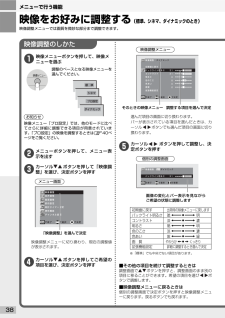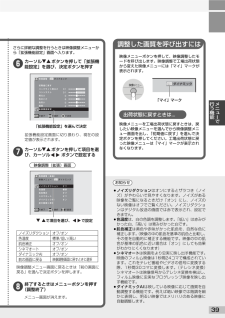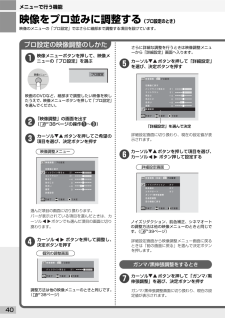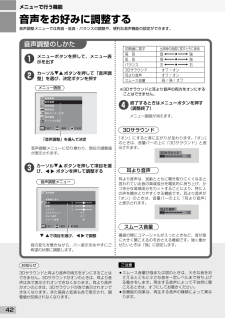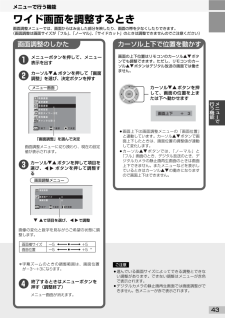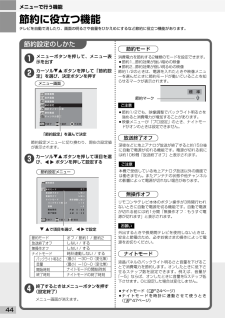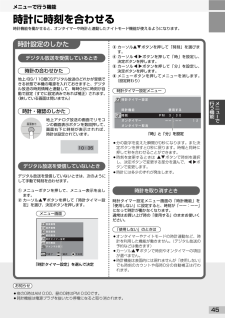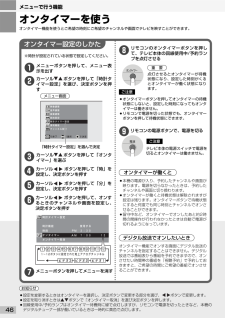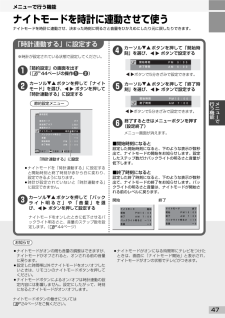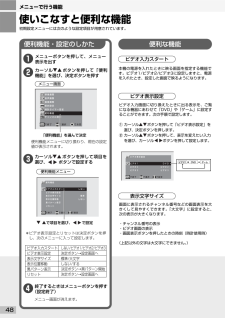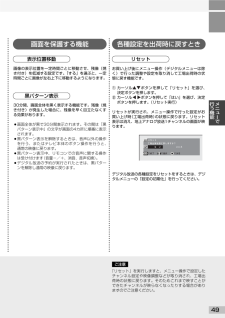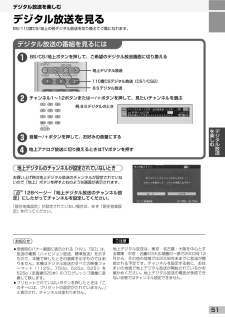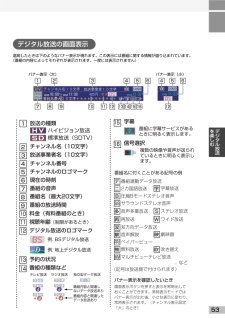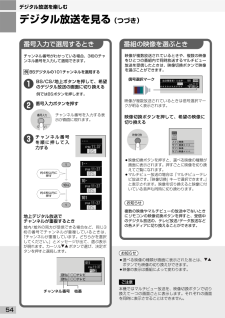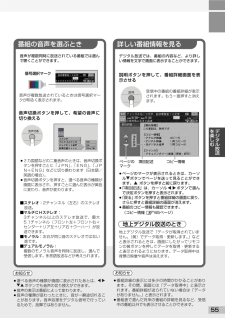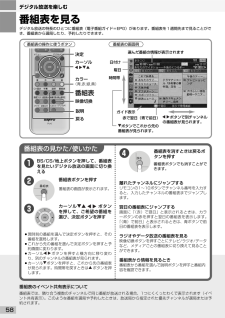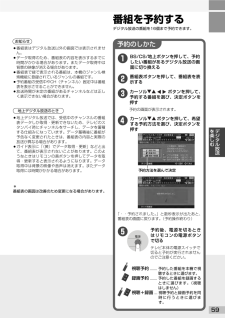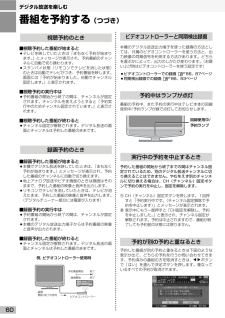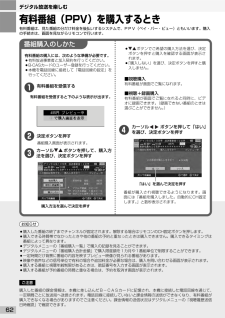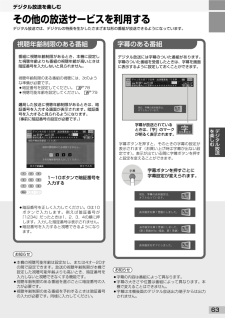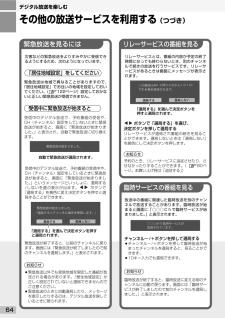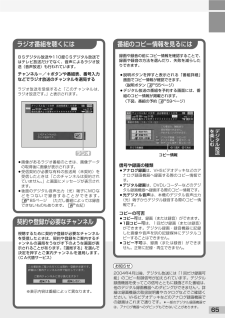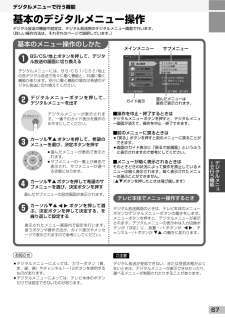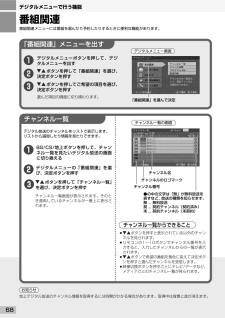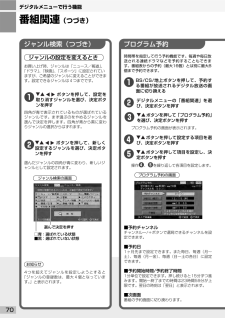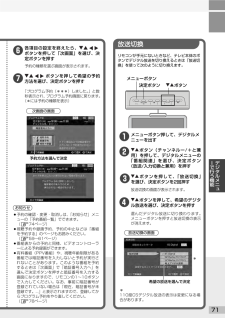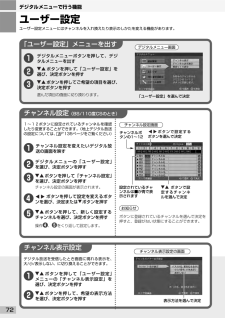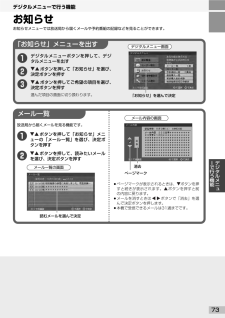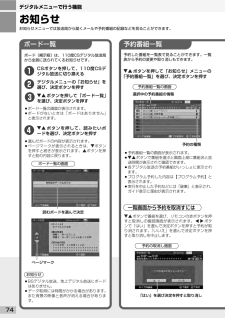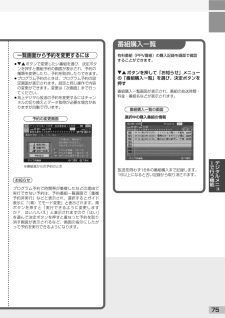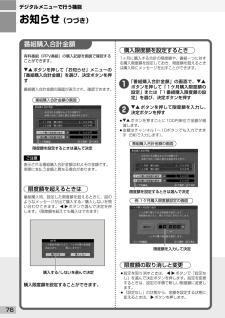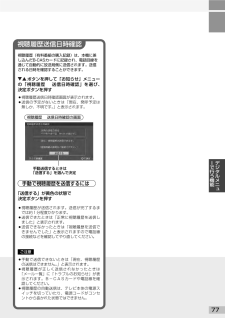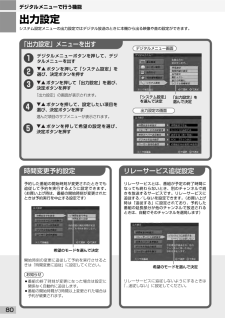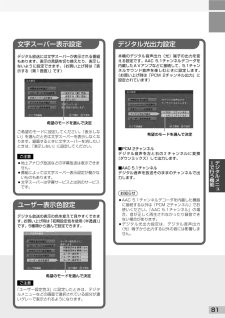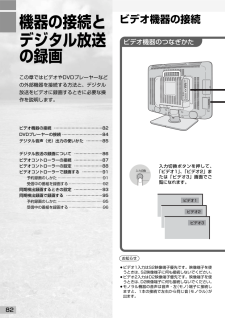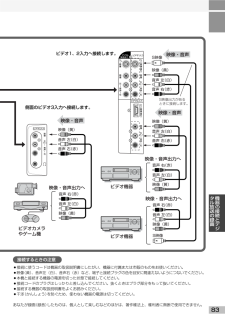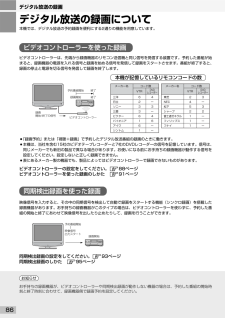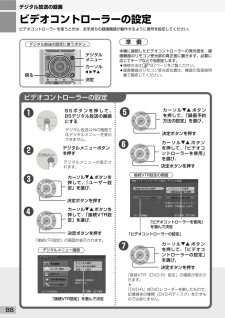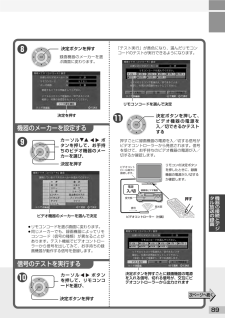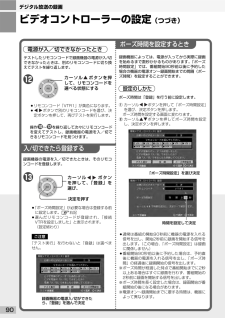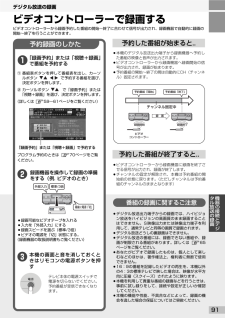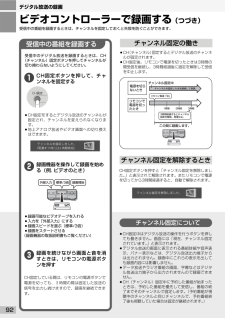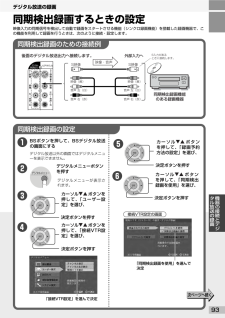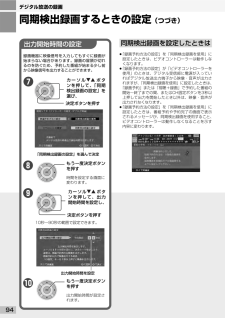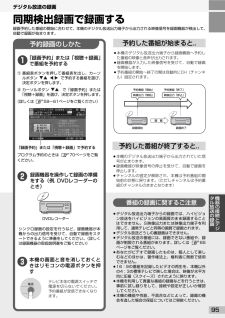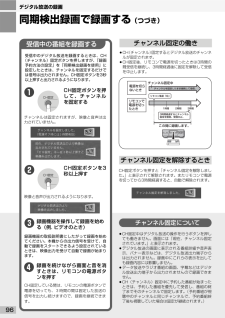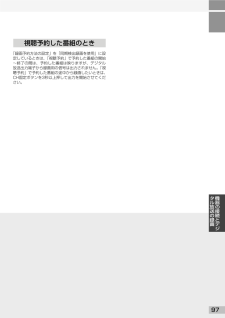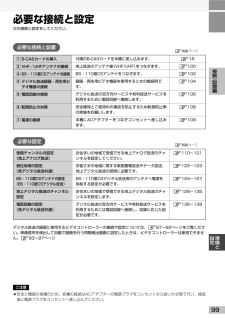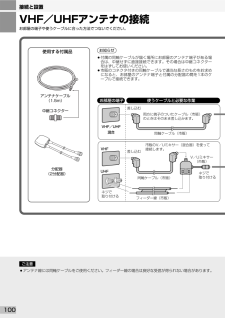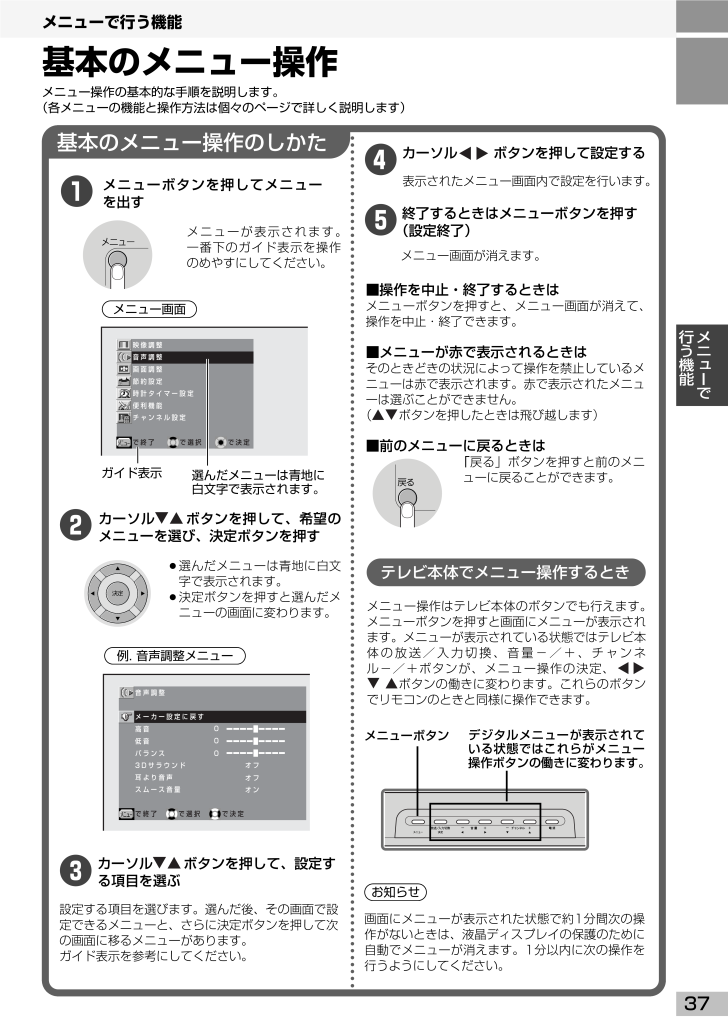
37 / 172 ページ
現在のページURL
基本のメニュー操作のしかた設定する項目を選びます。選んだ後、その画面で設定できるメニューと、さらに決定ボタンを押して次の画面に移るメニューがあります。ガイド表示を参考にしてください。メニュー画面が消えます。37メニ で行う機能メニューで行う機能基本のメニュー操作メニュー操作の基本的な手順を説明します。(各メニューの機能と操作方法は個々のページで詳しく説明します)メニューが表示されます。一番下のガイド表示を操作のめやすにしてください。¡選んだメニューは青地に白文字で表示されます。¡決定ボタンを押すと選んだメニューの画面に変わります。■操作を中止・終了するときはメニューボタンを押すと、メニュー画面が消えて、操作を中止・終了できます。■メニューが赤で表示されるときはそのときどきの状況によって操作を禁止しているメニューは赤で表示されます。赤で表示されたメニューは選ぶことができません。(ボタンを押したときは飛び越します)■前のメニューに戻るときは「戻る」ボタンを押すと前のメニューに戻ることができます。テレビ本体でメニュー操作するときメニュー操作はテレビ本体のボタンでも行えます。メニューボタンを押すと画面にメニューが表示されます。メニューが表示されている状態ではテレビ本体の放送/入力切換、音量-/+、チャンネル-/+ボタンが、メニュー操作の決定、ボタンの働きに変わります。これらのボタンでリモコンのときと同様に操作できます。カーソル ボタンを押して、希望のメニューを選び、決定ボタンを押すメニューボタンを押してメニューを出すカーソル ボタンを押して、設定する項目を選ぶ終了するときはメニューボタンを押す(設定終了)画面にメニューが表示された状態で約1分間次の操作がないときは、液晶ディスプレイの保護のために自動でメニューが消えます。1分以内に次の操作を行うようにしてください。お知らせ音声調整 画面調整 節約設定 時計タイマー設定 で選択 で決定 で終了 映像調整 便利機能 チャンネル設定 メニュー画面ガイド表示選んだメニューは青地に白文字で表示されます。表示されたメニュー画面内で設定を行います。カーソル ボタンを押して設定する音声調整 低音 メーカー設定に戻す バランス 0003Dサラウンド 耳より音声 オフ オフ スムース音量 オン で選択 で決定 で終了 高音 例. 音声調整メニューメニューボタンデジタルメニューが表示されている状態ではこれらがメニュー操作ボタンの働きに変わります。qwret
参考になったと評価  60人が参考になったと評価しています。
60人が参考になったと評価しています。
このマニュアルの目次
-
1 .このテレビを使用できるのは日本国内のみです。外国で...このテレビを使用できるのは日本国内のみです。外国では放送方式、電源電圧が異なりますので使用できません。This television set is designed for use in Japan only and cannot be used in any other country.保証書は必ずお受け取りください。上手に使って上手に節電ご使用になる前に安全上のご注意デジタル放送を楽しむテレビを見る機器の接続とデジタル放送の録画デジタルメニ で行う機能デジタル放送の特殊設定/その他準備と設定メニ で...
-
2 .2目 次安全上のご注意ご使用になる前にテレビを見る...2目 次安全上のご注意ご使用になる前にテレビを見る目次 ⋯⋯⋯⋯⋯⋯⋯⋯⋯⋯⋯⋯⋯⋯⋯⋯⋯⋯⋯⋯⋯⋯⋯⋯⋯⋯⋯⋯⋯⋯⋯⋯⋯⋯⋯⋯⋯⋯⋯2安全上のご注意 ⋯⋯⋯⋯⋯⋯⋯⋯⋯⋯⋯⋯⋯⋯⋯⋯⋯⋯⋯⋯⋯⋯⋯⋯⋯⋯⋯⋯⋯⋯⋯⋯⋯⋯6警告 ⋯⋯⋯⋯⋯⋯⋯⋯⋯⋯⋯⋯⋯⋯⋯⋯⋯⋯⋯⋯⋯⋯⋯⋯⋯⋯⋯⋯⋯⋯⋯⋯⋯⋯⋯⋯⋯⋯⋯⋯⋯6注意 ⋯⋯⋯⋯⋯⋯⋯⋯⋯⋯⋯⋯⋯⋯⋯⋯⋯⋯⋯⋯⋯⋯⋯⋯⋯⋯⋯⋯⋯⋯⋯⋯⋯⋯⋯⋯⋯⋯⋯⋯⋯8各部の名前と働き ⋯⋯⋯⋯⋯⋯⋯⋯⋯⋯⋯⋯⋯⋯⋯⋯⋯⋯⋯⋯⋯⋯⋯⋯⋯⋯⋯⋯⋯⋯⋯⋯10前面 ⋯⋯⋯⋯⋯⋯⋯⋯⋯...
-
3 .3基本のメニュー操作 ⋯⋯⋯⋯⋯⋯⋯⋯⋯⋯⋯⋯⋯⋯...3基本のメニュー操作 ⋯⋯⋯⋯⋯⋯⋯⋯⋯⋯⋯⋯⋯⋯⋯⋯⋯⋯⋯⋯⋯⋯⋯⋯⋯⋯⋯⋯⋯⋯⋯37映像をお好みに調整する(標準、シネマ、ダイナミックのとき)⋯⋯⋯⋯⋯⋯⋯⋯⋯⋯⋯⋯38映像をプロ並みに調整する(プロ設定のとき)⋯⋯⋯⋯⋯⋯⋯⋯⋯⋯⋯⋯⋯⋯⋯⋯⋯⋯⋯⋯40音声をお好みに調整する ⋯⋯⋯⋯⋯⋯⋯⋯⋯⋯⋯⋯⋯⋯⋯⋯⋯⋯⋯⋯⋯⋯⋯⋯⋯⋯⋯⋯⋯42ワイド画面を調整するとき ⋯⋯⋯⋯⋯⋯⋯⋯⋯⋯⋯⋯⋯⋯⋯⋯⋯⋯⋯⋯⋯⋯⋯⋯⋯⋯⋯⋯43節約に役立つ機能 ⋯⋯⋯⋯⋯⋯⋯⋯⋯⋯⋯⋯⋯⋯⋯⋯⋯⋯⋯⋯⋯⋯⋯⋯⋯⋯⋯⋯⋯⋯⋯...
-
4 .4目 次 (つづき)基本のデジタルメニュー操作 ⋯...4目 次 (つづき)基本のデジタルメニュー操作 ⋯⋯⋯⋯⋯⋯⋯⋯⋯⋯⋯⋯⋯⋯⋯⋯⋯⋯⋯⋯⋯⋯⋯⋯⋯⋯⋯67番組関連 ⋯⋯⋯⋯⋯⋯⋯⋯⋯⋯⋯⋯⋯⋯⋯⋯⋯⋯⋯⋯⋯⋯⋯⋯⋯⋯⋯⋯⋯⋯⋯⋯⋯⋯⋯⋯68「番組関連」メニューを出す/チャンネル一覧⋯⋯⋯⋯⋯⋯⋯⋯⋯⋯⋯⋯⋯⋯⋯⋯⋯⋯⋯⋯⋯68ジャンル検索 ⋯⋯⋯⋯⋯⋯⋯⋯⋯⋯⋯⋯⋯⋯⋯⋯⋯⋯⋯⋯⋯⋯⋯⋯⋯⋯⋯⋯⋯⋯⋯⋯⋯⋯⋯69プログラム予約 ⋯⋯⋯⋯⋯⋯⋯⋯⋯⋯⋯⋯⋯⋯⋯⋯⋯⋯⋯⋯⋯⋯⋯⋯⋯⋯⋯⋯⋯⋯⋯⋯⋯⋯70放送切換 ⋯⋯⋯⋯⋯⋯⋯⋯⋯⋯⋯⋯⋯⋯⋯⋯⋯⋯⋯⋯⋯⋯⋯...
-
5 .5【接続/設置編】必要な接続と設定 ⋯⋯⋯⋯⋯⋯⋯...5【接続/設置編】必要な接続と設定 ⋯⋯⋯⋯⋯⋯⋯⋯⋯⋯⋯⋯⋯⋯⋯⋯⋯⋯⋯⋯⋯⋯⋯⋯⋯⋯⋯⋯⋯⋯⋯⋯99VHF/UHFアンテナの接続 ⋯⋯⋯⋯⋯⋯⋯⋯⋯⋯⋯⋯⋯⋯⋯⋯⋯⋯⋯⋯⋯⋯⋯⋯⋯⋯⋯100BS・110度CSアンテナの接続 ⋯⋯⋯⋯⋯⋯⋯⋯⋯⋯⋯⋯⋯⋯⋯⋯⋯⋯⋯⋯⋯⋯⋯⋯⋯102地上とBS・110度CSが混合のとき ⋯⋯⋯⋯⋯⋯⋯⋯⋯⋯⋯⋯⋯⋯⋯⋯⋯⋯⋯⋯⋯⋯⋯103録画機器を接続する(ビデオ/DVDレコーダー)⋯⋯⋯⋯⋯⋯⋯⋯⋯⋯⋯⋯⋯⋯⋯⋯⋯⋯104電話回線の接続 ⋯⋯⋯⋯⋯⋯⋯⋯⋯⋯⋯⋯⋯⋯⋯⋯⋯...
-
6 .6安全上のご注意ご使用の前に必ずお読みください。こ...6安全上のご注意ご使用の前に必ずお読みください。この取扱説明書と製品への表示では、あなたや他の人々への危害や財産への損害を未然に防止するために、いろいろな絵表示をしています。内容をよく理解してから本文をお読みください。この表示を無視して、誤った取り扱いをすると、人が傷害を負う可能性が想定される内容および物的損害のみの発生が想定される内容を示しています。の記号は「気をつけてほしいこと(注意)」を示します。の記号は「必ず実行してほしいこと(強制)」を示します。の記号は「してはいけないこと(禁止)」を示します。こ...
-
7 .安全上のご注意設置・使用する場所について水ぬれ禁止...安全上のご注意設置・使用する場所について水ぬれ禁止ぬらしたり、風呂、シャワー室で使用したりしない水ぬれ禁止風呂、シャワー室での使用禁止電源コードの取り扱いはていねいに¡電源コードの上に重い物をのせないでください。火災・感電の原因となります。コードを下じきにしないでください。コードの上をカ-ペットなどで覆うと気付かずに、重い物をのせてしまうことがあります。またコードを釘などで固定しないでください。¡電源コードはていねいに扱ってください。傷つけたり、加工・曲げ・ねじれ・引っ張り・加熱はしないでください。火災・感...
-
8 .8安全上のご注意ご使用の前に必ずお読みください。ご...8安全上のご注意ご使用の前に必ずお読みください。ご使用の際にはお守りください異物を入れないで火災・感電の原因となります。通風孔などから内部に金属類や燃えやすいものなどを差し込んだり、落とし込んだりしないでください。特にお子さまにご注意ください。禁 止表示された電源電圧(交流100ボルト)で使用する表示された電源電圧以外では火災・感電の原因となります。雷が鳴り出したら感電の原因となりますので、アンテナ線や電源プラグに触れないでください。接触禁止コンセント付き延長コードについて複数の機器を同時に接続して使用する...
-
9 .9安全上のご注意液晶画面に力や衝撃を加えないでくだ...9安全上のご注意液晶画面に力や衝撃を加えないでください液晶画面はガラスでできています。強い力や衝撃を加えないでください。ガラスが割れてけがの原因となることがあります。¡電源コードを熱器具に近づけないでください。コードの被ふくが溶けて、火災・感電の原因となることがあります。¡抜くときはコード部分を引っ張らないでください。コードが傷つき火災・感電の原因となることがあります。必ずプラグを持って抜いてください。¡ぬれた手で電源プラグを抜き差ししないでください。感電の原因となることがあります。¡コードを細かく折り曲げ...
-
10 .ご使用になる前に各部の名前と働きスピーカー(左右)...ご使用になる前に各部の名前と働きスピーカー(左右) 上面コントロール部 z11(とびら内) リセットボタン z154B-CASカード挿入口 z18スイーベルスタンド z17、161リモコン受光部 z15電源ランプ z20 ・緑で点灯:電源入 ・赤で点灯:スタンバイ 回線使用中/予約ランプ z46、57、60、142 本機のデジタル放送受信部が電話回線を使用しているとき、番組を予約しているとき、 スタンバイ状態で電子番組ガイドなどのデータを取得しているときやダウンロード実行 中に点灯してお知らせしま...
-
11 .11ご使用になる前に(とびら内) 入出力端子の詳細...11ご使用になる前に(とびら内) 入出力端子の詳細は z 12~13ページに掲載しています。 (カバー内) 後面端子B z13 後面端子A z12 とっ手 z17側面端子部z13 チャンネル -/+ z26 ( と兼用) 放送/入力切換 z26 (決定と兼用) 地上アナログ放送、デジタル放送や ビデオ入力の画面に切り換えます。 メニュー z36 メニュー操作をテレビ本体で 行うときに使います。 前面 音量 -/+ z26 ( と兼用) 上面コントロール部 電源スイッチ z20 テレビ本体の電源を入/...
-
12 .各部の名前と働き (つづき)ご使用になる前に本機の...各部の名前と働き (つづき)ご使用になる前に本機の入出力端子nDC電源入力端子 z109付属のACアダプターをつなぐ端子です。(DC24V)m地上アンテナ入力(VHF/UHF)端子 z100、103地上アナログ放送用のVHF/UHFアンテナ入力を接続します。z電話回線端子 z106デジタル放送で、双方向サービスを利用したり有料放送を受信するときに必要な電話回線を接続する端子です。xBS・110度CSデジタルアンテナ入力端子z102、103BSデジタル放送や110度CSデジタル放送を受信するための、BS...
-
13 .,デジタル放送出力端子z87、93、105デジタル...,デジタル放送出力端子z87、93、105デジタル放送の映像と音声をビデオなどに記録するときに使います。録画するときはCH固定ボタンでチャンネルと操作の一部を固定してください(予約録画のときは自動的にチャンネル固定されます)。¡データ放送の画面やデジタル放送の画面に出るバナー表示、番組表、デジタルメニュー、字幕などは出力されません。¡同期検出録画を使用する設定に変えたときは、録画予約の実行中、またはCH固定ボタンを3秒以上押したときに映像と音声が出力されるようになります。.ビデオ1入力端子z83ビデオ機器を...
-
14 .各部の名前と働き (つづき)zの後ろの数字は説明の...各部の名前と働き (つづき)zの後ろの数字は説明のあるページです。ご使用になる前にリモコン (RC-494)電池カバー (裏面) 使用電池:単3電池2本 TV z21 地上アナログ放送の画面に切り換えるボタンです。 入力切換 z22 ビデオ入力などの画面に切り換えるボタンです。 映像メニュー z25 「標準」や「シネマ」など映す映像にあう画質に切り換えることができます。 番号入力 z26、54 チャンネル番号を入力して選局するときに使います。 オフタイマー z23 自動で電源を切るオフタイマーを設定します。...
-
15 .15ご使用になる前にリモコンの準備と取り扱いご使用...15ご使用になる前にリモコンの準備と取り扱いご使用になる前にテレビのリモコン受光部から約5メートル以内(左右30度ずつの角度)の範囲で操作できます。間に障害物があると操作の妨げになります。またリモコン受光部に強い光が当たっていると操作できないことがあります。リモコンで操作できる範囲リモコンを傷めないために次のことをお守りください。¡液状のものをかけない。¡熱や湿気をさける。¡落としたり衝撃を与えない。リモコンを傷めないためにリモコンについてq電池カバーを開ける。w電池ケースの表示どおりに+(プラス)と-(マ...
-
16 .付属品をご確認くださいzの後ろの数字は説明のあるペ...付属品をご確認くださいzの後ろの数字は説明のあるページです。ご使用になる前に¡ICカード(B-CASカード)はデジタル放送の受信に必要です。紛失しないようご注意ください。再発行には手数料が必要です。またカードの台紙にあるはがきはユーザー登録に、IDバーコードラベルは有料放送の加入契約などに必要ですので、捨てたり紛失したりしないようにご注意ください。¡同梱しております放送局のパンフレットと加入申込書は、(株)BS・コンディショナルアクセスシステムズが取りまとめ、受信機用として共通に配布されているものです。¡B...
-
17 .持ち運ぶときチルト(角度調節)&スイーベル(首振り...持ち運ぶときチルト(角度調節)&スイーベル(首振り)スタンド17ご使用になる前に向きと角度の調節/持ち運ぶとき本機のスタンドにはチルト(前後の角度調節)とスイーベル(首振り)機能が搭載されており、手動で画面の向きを変えることができます。ご使用になる前にスタンドの角度調節部分や回転部付近に触れたり、持ったりしないでください。指をはさむなどしてケガの原因となることがあります。指のケガに注意¡調節可能な角度を超えて力を加えないでください。破損の原因となります。¡角度や向きを変える際、液晶画面に強い力が加わらないよ...
-
18 .B-CASカードをテレビに差し込むご使用になる前に...B-CASカードをテレビに差し込むご使用になる前にデジタル放送の受信機には、1台に1枚ずつ、ID(識別)番号の異なるB-CAS(ビーキャス)カードが付属しています。B-CASカードはお買い上げ後、すぐに本機に挿入してご使用ください。またカードの台紙についているハガキで登録を行ってください。使用する付属品B-CASカードを差し込む本機に付属しているB-CASカードは、液晶テレビ本体の電源スイッチで電源を切った状態で、下記の手順にしたがって挿入してください。ご使用の前に台紙に記載されているB-CASカード使用許...
-
19 .コピー制御信号について2004年4月から、BS/地...コピー制御信号について2004年4月から、BS/地上デジタル放送は、放送番組の著作権保護のため、原則として1回だけ録画可能のコピー制御信号を加えて放送されます。そのコピー制御信号を有効に機能させるためにB-CASカードが必要です。B-CAS(ビーキャス)とは⋯(株)ビーエス・コンディショナルアクセスシステムズ(通称B-CAS、ビーキャス)は、BSデジタル放送の限定受信を管理するために放送局とメーカーが共同で設立した会社です。お知らせB-CASカードについて本機に付属のB-CASカードには1枚ごとに違う番号 ...
-
20 .テレビを見るこの章ではご希望の画面を選んで見る、音...テレビを見るこの章ではご希望の画面を選んで見る、音を聴く、楽しく便利に使うといった本機の基本動作を紹介します。電源スイッチを押して電源を入れるリモコン受光部20電源ランプテレビを見る(地上アナログ放送を見る)⋯⋯⋯20地上放送(VHF/UHF)を楽しむ ⋯⋯⋯⋯⋯⋯⋯21音だけを消すとき ⋯⋯⋯⋯⋯⋯⋯⋯⋯⋯⋯⋯⋯⋯21ビデオ画面などに切り換えるとき ⋯⋯⋯⋯⋯⋯⋯22チャンネルや画面を確認したいとき ⋯⋯⋯⋯⋯⋯22番組の音声を選ぶとき ⋯⋯⋯⋯⋯⋯⋯⋯⋯⋯⋯⋯23おやすみオフタイマーを使うとき ⋯⋯⋯⋯...
-
21 .q電源ボタンを押して、テレビをつけるwTVボタンを...q電源ボタンを押して、テレビをつけるwTVボタンを押して、地上アナログ放送の画面を映すeチャンネル1~12ボタンまたはチャンネルー/+ボタンを押して、見たいチャンネルを選ぶr音量ー/+ボタンを押して、お好みの音量にする地上放送(VHF/UHF)を楽しむチャンネル表示ご注意こんなときは⋯¡お買い上げ時(工場出荷時)は1~12のボタンにVHF放送の1~12チャンネルが設定されています。お住まいの地域の受信チャンネルを設定するときはz110ページをご覧ください。¡チャンネル-/+ボタンを押すと、1~12ボタンに設...
-
22 .テレビを見るテレビを見る (つづき)22入力切換ボ...テレビを見るテレビを見る (つづき)22入力切換ボタンを押すビデオ画面などに切り換えるとき画面表示の色は緑色ですが、「ビデオ2」はD2映像端子に接続があるときはみず色になります。お知らせビデオ1ビデオ2ビデオ3地上アナログ放送(VHF/UHF)BSデジタル放送110度CSデジタル放送地上デジタル放送ビデオ1入力切換ボタンを3秒押す押すごとに右図のように画面が切り換わります。カーソル ボタンを押して、希望の入力を選び、決定ボタンを押すqw 入力切換 地上デジタル BSデジタル CS1 CS2 で選択 で決定...
-
23 .おやすみオフタイマーを使うときオフタイマーボタンを...おやすみオフタイマーを使うときオフタイマーボタンを押して、電源が切れるまでの時間を設定する¡押すごとに30分単位で120分まで設定できます。設定後に電源を切ったときは設定が解除されます。¡オフタイマーを働かせないとき(解除)は「0分」に設定します。¡設定後にオフタイマーボタンを押すと、残り時間が表示されます。さらに押すと時間の変更ができます。¡電源が切れる10秒前から「オフタイマー 0分」と表示が出ます。23オフタイマー 30分 30分 0分 (解除) 120分 90分 60分 テレビを見るオフタイマー ...
-
24 .テレビを見るテレビを見る (つづき)24ナイトモー...テレビを見るテレビを見る (つづき)24ナイトモードで明るさと音量をひかえめに夜テレビを楽しむときなど、ボタンひとつで画面の明るさと音量をひかえめにします。消費する電力が減るので節電にも役立ちます。ナイトモードボタンを押して、「ナイトモード オン」にすると画面の明るさが暗くなり、音量が小さくなります。ナイトモードをオンにすると、液晶パネルのバックライト明るさと音量が低下し、消費する電力が減ります。表示中にナイトモードボタンを押すごとにオン/オフできます。お知らせ¡ナイトモード・オンで低下するステップ数は変更...
-
25 .25こんなときは⋯節約モードを「節約1」「節約2」...25こんなときは⋯節約モードを「節約1」「節約2」に設定したときは、映像メニューの表示の下に「E」マークが表示されます。お知らせ映像メニューでお好みの画質を選ぶ映像メニューボタンを押すと、現在の映像メニューが表示されます。表示中は押すごとに希望の映像メニューを選べます。どんなソースにも合う、バランスの良い、標準的な画質です。シネマ標準映画を見るのに適した、階調表現を重視した画質です。プロ設定映像の、より細部まで調整できるモードです。ダイナミック明るく、くっきりとメリハリのある画質です。テレビを見るバラエティ...
-
26 .テレビを見るテレビを見る (つづき)26C3ー C...テレビを見るテレビを見る (つづき)26C3ー Cーー C30 ケーブルテレビを見るときケーブルテレビとはケーブルテレビは放送サービスが行われている地域で受信できます。受信には使用機器ごとにケーブルテレビ会社との契約が必要です。詳しくは地域のケーブルテレビ会社にお問い合わせください。¡有料放送の視聴にはホームターミナル(アダプター)が必要です。ケーブルテレビ会社にお問い合わせください。¡リモコンのチャンネルボタンにケーブルテレビを設定(プリセット)して受信する方法もあります。z119ページ¡きれいに映らない...
-
27 .27テレビを見るワイド画面を切り換えるには画面サイ...27テレビを見るワイド画面を切り換えるには画面サイズボタンを押すと、そのときの画面サイズが表示されます。表示されている間に画面サイズボタンを押すと、押すごとに画面サイズを選ぶことができます。¡このテレビは、各種の画面モード切換機能を備えています。テレビ番組等ソフトの映像比率(画面のタテとヨコの比率)と異なるモードを選択されますと、オリジナルの映像とは見えかたに差が出ます。この点にご留意の上、画面モードをお選びください。¡このテレビを営利目的または公衆に視聴させることを目的として、喫茶店、ホテル等において、画...
-
28 .デジタルカメラの静止画再生デジタルカメラのつなぎか...デジタルカメラの静止画再生デジタルカメラのつなぎかたデジタルカメラを接続して、カメラに記録した画像を静止画再生することができます。28DCF(Design rule for Camera File system)デジタルカメラで撮影した画像ファイルをどのような構造で保存するかを定めた統一規格です。この規格に準拠したデジタル機器間では、画像ファイルを相互に利用することができます。Exif(Exchangeable Image File Format)サムネイルや撮影情報など、画像以外の付加情報をファイル内部に...
-
29 .29テレビを見るデジタルカメラの画像を再生する (...29テレビを見るデジタルカメラの画像を再生する (マルチ表示)デジタルカメラから画像データを読み込むと、まず小さなマルチ画面で表示されます。(マルチ表示)デジタルカメラの静止画再生デジタルカメラの画像を読み込むには¡左ページの接続方法にしたがい、本機のデジカメ端子にデジタルカメラを接続します。準 備qwデジタルカメラの電源を入れて、パソコン接続モードにするeqデジタルカメラの電源を入れます。wデジタルカメラを操作して、デジタルカメラをパソコンに接続するモードにします。eパソコンに接続するモードの中にも複数の...
-
30 .30デジタルカメラの画像を再生する (つづき)デジ...30デジタルカメラの画像を再生する (つづき)デジタルカメラの静止画再生デジタルカメラ内に複数のメモリーカードがあるときカーソル ボタンを押して、画像を再生するメモリーカードを選び、決定を押す選んだメモリーカードから画像データが読み込まれ、9個の小さな画面で表示されます(マルチ表示) 。デジタルカメラのメモリーカード内に複数のフォルダがあるとき画像を再生するメモリーカードを選んで決定メモリーカード選択画面デジタルカメラの中に複数のメモリーカードがあるときは、メモリーカードを選ぶ画面が表示されます。 次のよう...
-
31 .31マルチ表示画面画像の情報¡フォルダ名表示中の画...31マルチ表示画面画像の情報¡フォルダ名表示中の画像データが入っているフォルダ名です。¡ファイル名カーソルで選択中の画像データのファイル名です。¡撮影日画像データに撮影日が記録されている場合は表示します。¡ファイルサイズカーソルで選択中の画像データの画素数を表示します。¡枚数(*/*)カーソルで選択中の画像が何枚目であるかを表示します*。*デジタルカメラの中のメモリーカード内に複数の画像フォルダがあるときは、フォルダ内の枚数のうち、選択中の画像が何枚目であるかを表示します。カーソル(黄色のわく)選択中の画像...
-
32 .321個の画像を大きく映す (シングル表示)マルチ...321個の画像を大きく映す (シングル表示)マルチ表示の中から選んだ画像を1個の大きな画像に拡大表示できます。(シングル表示)デジタルカメラの静止画再生シングル表示で映すにはqwマルチ表示の画面を表示させる(z28~31ページ)シングル表示したい画像を選んで決定決定を押す¡データがデジタルカメラから読み込まれ、画像がシングル表示されます。マルチ表示画面シングル表示画面¡デジタルカメラからデータを読み込むときは、画面下に「メモリーカードアクセス中!!」、続いて「データ読み込み中!!」と表示され、進み具合がバー...
-
33 .33画像を次々に切り換えて映す (スライド表示)シ...33画像を次々に切り換えて映す (スライド表示)シングル表示から、画像を次々に切り換えて映すスライド表示を始めることができます。スライド表示は「自動再生」と「手動再生」の2種類から選べます。スライド表示で映すにはqwスライド表示を始めたい画像をシングル表示で映す(z32ページ)黄ボタンを押すリモコンの「黄」ボタンを押すシングル表示画面「戻る」ボタンを押すと、スライド表示をやめてマルチ表示画面に戻ります。スライド表示の画面スライド表示が始まります。¡「自動再生」の場合は、一定時間ごとに自動で画像が切り換わりま...
-
34 .34スライド表示の設定を変えるとき静止画再生に関す...34スライド表示の設定を変えるとき静止画再生に関する設定を変えることができます。デジタルカメラの静止画再生設定画面の出しかたqwマルチ表示画面で「青」ボタンを押すと、静止画メニュー画面が表示されます。eカーソル ボタンを押して、「スライド表示設定」を選び、決定を押す画面右側の「再生モード」が黄色になります。カーソルボタンで設定する項目が選べます。「スライド表示設定」を選んで決定静止画メニュー画面マルチ表示の画面を表示させる(z28~31ページ)マルチ表示画面「青」ボタンを押すマルチ表示画面に戻るときは静止画...
-
35 .35スライド表示の設定を変えるとき 再生画質を変え...35スライド表示の設定を変えるとき 再生画質を変えるスライド表示の再生モード(自動再生/手動再生)を切り換えるときは次のようにします。スライド表示「自動再生」のときの静止画切換時間を変えるときは次のようにします。切換時間は01~90秒の間で設定できます。希望の再生モードを選んで決定切換時間を設定し、決定を2回押すテレビを見るqカーソル ボタンを押して、「再生モード」を選び、決定ボタンを押します。wカーソル ボタンを押して、希望の再生モードを選び、決定ボタンを押します。qカーソル ボタンを押して、「静止画切換...
-
36 .メニューで行う機能本機の調整や設定は、画面に表示さ...メニューで行う機能本機の調整や設定は、画面に表示されるメニューで行うようになっています。この章ではメニュー操作について説明します。36基本のメニュー操作 ⋯⋯⋯⋯⋯⋯⋯⋯⋯⋯⋯37映像をお好みに調整する ⋯⋯⋯⋯⋯⋯⋯⋯⋯38映像をプロ並みに調整する(プロ設定のとき)40音声をお好みに調整する ⋯⋯⋯⋯⋯⋯⋯⋯⋯42ワイド画面を調整するとき ⋯⋯⋯⋯⋯⋯⋯⋯43節約に役立つ機能 ⋯⋯⋯⋯⋯⋯⋯⋯⋯⋯⋯⋯44時計に時刻を合わせる ⋯⋯⋯⋯⋯⋯⋯⋯⋯⋯45オンタイマーを使う ⋯⋯⋯⋯⋯⋯⋯⋯⋯⋯⋯46ナイトモー...
-
37 .基本のメニュー操作のしかた設定する項目を選びます。...基本のメニュー操作のしかた設定する項目を選びます。選んだ後、その画面で設定できるメニューと、さらに決定ボタンを押して次の画面に移るメニューがあります。ガイド表示を参考にしてください。メニュー画面が消えます。37メニ で行う機能メニューで行う機能基本のメニュー操作メニュー操作の基本的な手順を説明します。(各メニューの機能と操作方法は個々のページで詳しく説明します)メニューが表示されます。一番下のガイド表示を操作のめやすにしてください。¡選んだメニューは青地に白文字で表示されます。¡決定ボタンを押すと選んだメ...
-
38 .映像調整のしかたメニューで行う機能映像をお好みに調...映像調整のしかたメニューで行う機能映像をお好みに調整する (標準、シネマ、ダイナミックのとき )映像調整メニューでは画質を微妙な部分まで調整できます。映像調整メニューに切り換わり、現在の調整値が表示されます。画像の変化とバー表示を見ながらご希望の状態に調整します■その他の項目を続けて調整するときは調整画面で ボタンを押すと、調整画面のまま別の項目に移ることができます。希望の項目を選び ボタンで調整します。■映像調整メニューに戻るときは個別の調整画面で決定ボタンを押すと映像調整メニューに戻ります。戻るボタンで...
-
39 .調整した画質を呼び出すには39¡ノイズリダクション...調整した画質を呼び出すには39¡ノイズリダクションはオンにするとザラつき(ノイズ)がやわらいで見やすくなります。ノイズがある映像をご覧になるときだけ「オン」にし、ノイズのない映像はオフでご覧ください。ノイズリダクションはデジタル放送の画面では赤で表示され、設定できません。¡色温度は、白の色調を調整します。「低い」は赤みがかった白、「高い」は青みがかった白です。¡肌色補正は黄色や赤味がかった肌色を、自然な色に補正します。(映像の中の肌色を基準の肌色と比較し、その差を自動的に補正する機能です。映像の中の肌色が基...
-
40 .プロ設定の映像調整のしかた40メニューで行う機能「...プロ設定の映像調整のしかた40メニューで行う機能「映像調整」の画面を出す(z38ページの操作q~e) 映像調整 プロ設定 明るさ 色のこさ 色あい 画質 詳細設定 で選択 で決定 で終了 コントラスト バックライト明るさ 3131ー40ー90初期値に戻す カーソル ボタンを押してご希望の項目を選び、決定ボタンを押す選んだ項目の画面に切り換わります。バーが表示されている項目を選んだときは、カーソル ボタンでも選んだ項目の画面に切り換わります。映像調整メニュー映画のDVDなど、細部まで調整したい映像を...
-
41 .41メニ で行う機能¡ガンマ補正は中間の明るさを...41メニ で行う機能¡ガンマ補正は中間の明るさを変化させ、映像の明るい部分と暗い部分のバランスを調整する機能です。¡黒伸張は映像の暗い部分の階調を調整する機能です。¡色温度調整は、R(赤)、G(緑)、B(青)各色のドライブを調整することによって細かな色調の調整ができます。カーソル ボタンを押して項目を選び、 ボタン押して調整する ガンマ/黒伸張調整 黒伸張 前の画面に戻る で選択 で終了 ガンマ補正 で調整 1.0ガンマ/黒伸張調整画面で項目を選び、 で調整中間輝度の明るさを調整 ガンマ補正 黒の浮...
-
42 .音声調整のしかた42メニューで行う機能音声をお好み...音声調整のしかた42メニューで行う機能音声をお好みに調整する音声調整メニューでは高音・低音・バランスの調整や、便利な音声機能の設定ができます。音声調整メニューに切り換わり、現在の調整値が表示されます。音声調整 画面調整 節約設定 時計タイマー設定 で選択 で決定 で終了 映像調整 便利機能 チャンネル設定 メニューボタンを押して、メニュー表示を出すカーソル ボタンを押して「音声調整」を選び、決定ボタンを押すカーソル ボタンを押して項目を選び、 ボタンを押して調整するメニュー画面「音声調整」を選んで決定...
-
43 .カーソル上下で位置を動かす 画面調整のしかた43メ...カーソル上下で位置を動かす 画面調整のしかた43メニ で行う機能+5 ー5 画面横サイズ *+5 ー5 画面位置 メニューで行う機能ワイド画面を調整するとき画面調整メニューでは、画面からはみ出した部分を映したり、画面の帯を少なくしたりできます。(画面調整は画面サイズが「フル」、「ノーマル」、「サイドカット」のときは調整できませんのでご注意ください)画面調整メニューに切り換わり、現在の設定値が表示されます。音声調整 画面調整 節約設定 時計タイマー設定 で選択 で決定 で終了 映像調整 便利機能 チャ...
-
44 .節約設定のしかたメニューで行う機能節約に役立つ機能...節約設定のしかたメニューで行う機能節約に役立つ機能テレビを自動で消したり、画面の明るさや音量をひかえめにするなど節約に役立つ機能があります。44節約設定メニューに切り換わり、現在の設定値が表示されます。音声調整 画面調整 節約設定 時計タイマー設定 で選択 で決定 で終了 映像調整 便利機能 チャンネル設定 メニューボタンを押して、メニュー表示を出すカーソル ボタンを押して「節約設定」を選び、決定ボタンを押すカーソル ボタンを押して項目を選び、 ボタンを押して設定するメニュー画面「節約設定」を選んで決...
-
45 .時計設定のしかた45メニ で行う機能メニューで行...時計設定のしかた45メニ で行う機能メニューで行う機能時計に時刻を合わせる時計機能を働かせると、オンタイマーや時計と連動したナイトモード機能が使えるようになります。音声調整 画面調整 節約設定 時計タイマー設定 で選択 で決定 で終了 映像調整 便利機能 チャンネル設定 メニュー画面「時計タイマー設定」を選んで決定地上/BS/110度CSデジタル放送のどれかが受信できる状態で本機の電源を入れておきますと、デジタル放送の時刻情報と連動して、毎時0分に時刻が自動で設定(すでに設定済みであれば補正)されま...
-
46 .オンタイマー設定のしかたメニューで行う機能オンタイ...オンタイマー設定のしかたメニューで行う機能オンタイマーを使うオンタイマー機能を使うとご希望の時刻にご希望のチャンネルや画面でテレビを映すことができます。46カーソル ボタンを押して「時」を設定し、決定ボタンを押す※時計が設定されている状態で設定してください。時計タイマー設定 オンタイマー取消 オンタイマー 時刻 時計機能 使用する PM 3:30 AM 7:00 12 11~12ボタンに設定された地上アナログチャンネル ビデオ3 ビデオ2 ビデオ12 3 4 5 6 7 8 9 121110カーソル ...
-
47 .「時計連動する」に設定する47メニ で行う機能メ...「時計連動する」に設定する47メニ で行う機能メニューで行う機能ナイトモードを時計に連動させて使うナイトモードを時計に連動させ、決まった時刻に明るさと音量をひかえめにしたり元に戻したりできます。「節約設定」の画面を出す(z44ページの操作q~w)カーソル ボタンを押して「ナイトモード」を選び、 ボタンを押して「時計連動する」に設定する 節約設定 ナイトモード バックライト明るさ 音量 開始時刻 終了時刻 で選択 で設定 で終了 無操作オフ 放送終了オフ 節約モード オフ しない しない 時計連動...
-
48 .便利機能・設定のしかたメニューで行う機能使いこなす...便利機能・設定のしかたメニューで行う機能使いこなすと便利な機能初期設定メニューには次のような設定項目が用意されています。48便利機能メニューに切り換わり、現在の設定値が表示されます。音声調整 画面調整 節約設定 時計タイマー設定 で選択 で決定 で終了 映像調整 便利機能 チャンネル設定 メニューボタンを押して、メニュー表示を出すカーソル ボタンを押して「便利機能」を選び、決定ボタンを押すカーソル ボタンを押して項目を選び、 ボタンで設定するメニュー画面「便利機能」を選んで決定 便利機能 表示位置...
-
49 .49メニ で行う機能画像の表示位置を一定時間ごと...49メニ で行う機能画像の表示位置を一定時間ごとに移動させ、残像(焼き付き)を低減する設定です。「する」を選ぶと、一定時間ごとに画像が左右上下に移動するようになります。30分間、画面全体を黒く表示する機能です。残像(焼き付き)が発生した場合に、残像を早く目立たなくする効果があります。¡画面全体が黒で30分間表示されます。その間は「黒パターン表示中」の文字が画面の4カ所に順番に表示されます。¡黒パターン表示を解除するときは、音声以外の操作を行う、またはテレビ本体のボタン操作を行うと、通常の映像に戻ります。¡...
-
50 .50デジタル放送を楽しむBSデジタル放送や110度...50デジタル放送を楽しむBSデジタル放送や110度CSデジタル放送に加え、地上デジタル放送が2006年末までに全国で開始される予定です。この章ではこれらデジタル放送の多彩な放送サービスを楽しむ方法を説明します。デジタル放送を見る ⋯⋯⋯⋯⋯⋯⋯⋯⋯⋯⋯51デジタル放送の番組を見るには ⋯⋯⋯⋯⋯⋯⋯51デジタル放送の受信イメージ ⋯⋯⋯⋯⋯⋯⋯⋯52デジタル放送の画面表示 ⋯⋯⋯⋯⋯⋯⋯⋯⋯⋯53番号入力で選局するとき ⋯⋯⋯⋯⋯⋯⋯⋯⋯⋯54番組の映像を選ぶとき ⋯⋯⋯⋯⋯⋯⋯⋯⋯⋯⋯54番組の音声を選ぶ...
-
51 .デジタル放送の番組を見るにはデジタル放送を見るBS...デジタル放送の番組を見るにはデジタル放送を見るBS/110度CS/地上の各デジタル放送を切り換えてご覧になれます。デジタル放送を楽しむ51デジタル放送を楽しむ¡受信時のバナー画面に表示される「HV」、「SD」は、放送の種類(ハイビジョン放送、標準放送)を示すもので、本機で映したときの画質を示すものではありません。本機はデジタル放送のすべての映像フォーマット(1125i、750p、525p、525i)を525p(走査線525本)のプログレッシブ画像に変換して映します。¡プリセットされていないボタンを押したとき...
-
52 .デジタル放送を楽しむ52デジタル放送を見る (つづ...デジタル放送を楽しむ52デジタル放送を見る (つづき)BSデジタル 放送事業者 各社 地上放送 事業者各社 110度CS 放送事業者 限定受信の 管理など 通信衛星 N-SAT-110地上アナログ 放送 2003年12月 から東京・名古屋・ 大阪で開始 混合 地上 デジタル 放送 110度CS デジタル 放送 BS デジタル 放送 VHFアンテナ BS・110度CS デジタルアンテナ UHF アンテナ 電話回線 B-CAS カード 放送衛星 BSAT-2a(株)B-CAS 必 要 必 ...
-
53 .53デジタル放送を楽しむ7 8 9 10 11 1...53デジタル放送を楽しむ7 8 9 10 11 12 12 13 14 15 1611223 4 5 6 4 5 6放送の種類 チャンネル名(10文字) ハイビジョン放送 4チャンネル番号 5チャンネルのロゴマーク 6現在の時刻 3放送事業者名(10文字) 8番組名(最大20文字) 画面表示ボタンを押すと表示を常時出して おくことができます。常時表示モードでは バナー表示が出た後、小さな表示に変わり、 常時表示されます。(チャンネル表示設定 「大」のとき) バナー表示を確認したいとき バナー表示(大) バ...
-
54 .番組の映像を選ぶとき54デジタル放送を楽しむデジタ...番組の映像を選ぶとき54デジタル放送を楽しむデジタル放送を見る (つづき)例ではBSボタンを押します。チャンネル番号がわかっている場合、3桁のチャンネル番号を入力して選局できます。BSデジタルの101チャンネルを選局する例チャンネル番号を入力する表示が画面に現れます。約4秒以内に 押す 約4秒以内に 押す チャンネル番号を順に押して入力する地上デジタル放送でチャンネルが重複するとき域内/域外の両方が受信できる場合など、同じ3桁の番号でチャンネルが重複しているときは、「チャンネルが重複しています。どちらかを選...
-
55 .詳しい番組情報を見る 番組の音声を選ぶときデジタル...詳しい番組情報を見る 番組の音声を選ぶときデジタル放送を楽しむお知らせ¡選べる音声の種類が画面に表示されたあとは、ボタンでも音声の切り換えができます。¡音声の表示は番組によって変わります。¡音声の種類が変わったときに、音が一瞬途切れることがあります。音声処理をデジタル信号で行っているためで、故障ではありません。55デジタル放送では、番組の内容など、より詳しい情報を文字で画面に表示することができます。音声が複数同時に放送されている番組では選んで聴くことができます。¡2カ国語などの二重音声のときは、音声切換ボタ...
-
56 .番組付加型データ放送の見かた56データ放送を利用す...番組付加型データ放送の見かた56データ放送を利用するデジタル放送には便利な情報をお知らせするデータ放送があります。デジタル放送を楽しむデータ放送の画面が表示されます。番組付加型データ放送では、天気予報やニュースなど、番組に直接関連しない情報や、出演者など番組に関連する情報などが提供されます。お知らせ¡dボタンを押したときや項目を選んだときに別のデータ放送チャンネルに切り換わる場合があります。¡dボタンを押さなくても自動でデータ放送画面が表示される放送があります。¡データ放送画面では、画面サイズの切り換えがで...
-
57 .双方向サービスを利用する 独立型データ放送の見かた...双方向サービスを利用する 独立型データ放送の見かた57デジタル放送を楽しむBS/CS/地上ボタンを押して、ご希望の独立型データ放送が行われているデジタル放送に切り換えるデータ放送画面からご希望の項目を選ぶ独立型データ放送では...バナー表示に「データ」と表示されます。選局した後、デ-タが取得されると画面が表示されます。音声が流れる番組や動画が表示される番組もあります。独立型データ放送は通常の番組と同じようにチャンネルを選んで受信します。チャンネルー/+ボタンや、番号入力による選局、番組表による選局などから、...
-
58 .番組表の見かた/使いかた58番組表を見るデジタル放...番組表の見かた/使いかた58番組表を見るデジタル放送の特長のひとつに番組表(電子番組ガイド=EPG)があります。番組表を1週間先まで見ることができ、番組表から選局したり、予約したりできます。デジタル放送を楽しむ番組表の画面が表示されます。番組表を消すときは戻るボタンを押す¡現時刻の番組を選んで決定ボタンを押すと、その番組を選局します。¡これから先の番組を選んで決定ボタンを押すと予約画面に変わります。¡カーソル ボタンを押すと横方向に移り変わり、別のチャンネルの番組表が見られます。¡カーソル ボタンを押すと、...
-
59 .予約のしかた59¡地上デジタル放送では、受信中のチ...予約のしかた59¡地上デジタル放送では、受信中のチャンネルの番組表データしか取得・更新できないため、テレビのスタンバイ時にチャンネルをサーチし、データを蓄積する仕組みになっています。データ蓄積後に番組が予告なく変更されたときは、番組表の内容と実際の放送が異なる場合があります。¡ガイド表示に「(黄)でデータ取得・更新」などと出て、番組表が表示されないことがあります。このようなときはリモコンの黄ボタンを押してデータを取得・更新すると表示されるようになります。データ取得中は背景の映像や音声は消えます。またデータ取...
-
60 .60番組を予約する (つづき)デジタル放送を楽しむ...60番組を予約する (つづき)デジタル放送を楽しむ■視聴予約した番組が始まると¡テレビを映していたときは「まもなく予約が始まります。」とメッセージが表示され、予約番組のチャンネルに自動で切り換わります。¡スタンバイ状態(リモコンでテレビを消した状態)のときは自動でテレビがつき、予約番組を映します。画面には「予約が始まりました。自動でチャンネル固定します。」と表示されます。■視聴予約の実行中は¡予約番組の開始から終了の間は、チャンネルが固定されます。チャンネルを変えようとすると「予約実行中のためチャンネル固定...
-
61 .61デジタル放送を楽しむ予約の確認・変更・取消し番...61デジタル放送を楽しむ予約の確認・変更・取消し番組表から予約の確認・変更・取消しができます。予約マークボタンで選んで決定q 番組表ボタンを押して番組表を表示させる予約済みの番組には予約マークが表示されます。wカーソル ボタンを押して、 予約した番組を選び、決定ボタンを押す下図のような画面が表示され、予約が確認できます。eボタンで選んで決定ボタンを押す予約の種類を変更するときはご希望の予約を選んで決定ボタンを押します。予約を取り消すときは「予約取消」を選んで決定ボタンを押します。視聴年齢制限のある番組のとき...
-
62 .番組購入のしかた有料番組(PPV)を購入するとき有...番組購入のしかた有料番組(PPV)を購入するとき有料番組は、見た番組の分だけ料金を後払いするシステムで、PPV(ペイ・パー・ビュー)ともいいます。購入の手続きは、画面を見ながらリモコンで行います。デジタル放送を楽しむ62有料番組を受信すると下のような表示が出ます。ご注意購入した番組の課金情報は、本機に差し込んだB-CASカードに記憶され、本機に接続した電話回線を通じて、一定期間ごとに放送局へ送信されます。電話回線に接続していないと課金情報の送信ができなくなり、有料番組が購入できなくなる場合がありますのでご注...
-
63 .字幕のある番組 視聴年齢制限のある番組63その他の...字幕のある番組 視聴年齢制限のある番組63その他の放送サービスを利用するデジタル放送では、デジタルの特長を生かしたさまざまな形の番組が放送できるようになっています。デジタル放送を楽しむデジタル放送を楽しむ番組に視聴年齢制限があるとき、本機に設定した視聴年齢よりも番組の視聴年齢が高いときは暗証番号を入力しないと見られません。視聴年齢制限のある番組の視聴には、次のような準備が必要です。¡暗証番号を設定してください。z78¡視聴可能年齢を設定してください。z79選局した放送に視聴年齢制限があるときは、暗証番号を入...
-
64 .臨時サービスの番組を見るリレーサービスの番組を見る...臨時サービスの番組を見るリレーサービスの番組を見る 緊急放送を見るには64その他の放送サービスを利用する (つづき)デジタル放送を楽しむリレーサービスとは、番組の内容が予定の終了時間になっても終わらないとき、別のチャンネルで続きの放送を行うサービスです。リレーサービスがあるときは画面にメッセージが表示されます。災害などの緊急放送をよりすみやかに受信できるようにするため、次のようになっています。お知らせ¡緊急放送以外でも受信地域を限定した番組が放送される場合があります。「居住地域設定」が正しく設定されていない...
-
65 .契約や登録が必要なチャンネルラジオ番組を聴くには6...契約や登録が必要なチャンネルラジオ番組を聴くには65BSデジタル放送や110度CSデジタル放送ではテレビ放送だけでなく、音声によるラジオ放送(音声放送)も行われています。チャンネル-/+ボタンや番組表、番号入力などでラジオ放送のチャンネルを選局するラジオ放送を受信すると「このチャンネルは、ラジオ放送です。」と表示されます。視聴するために契約や登録が必要なチャンネルを受信したときは、契約や登録をご案内するチャンネルの選局をうながす下のような画面が表示されることがあります。「選局する」を選んで決定を押すとご案内...
-
66 .66メニューボタンデジタルメニューが表示されている...66メニューボタンデジタルメニューが表示されている状態ではこれらがメニュー操作ボタンの働きに変わります。デジタルメニューで行う機能デジタル放送の各種機能や設定は、デジタル放送専用のデジタルメニュー画面で行うようになっています。基本のデジタルメニュー操作 ⋯⋯⋯⋯⋯⋯⋯67番組関連 ⋯⋯⋯⋯⋯⋯⋯⋯⋯⋯⋯⋯⋯⋯⋯⋯68「番組関連」メニューを出す/チャンネル一覧 68ジャンル検索 ⋯⋯⋯⋯⋯⋯⋯⋯⋯⋯⋯⋯⋯⋯⋯69プログラム予約 ⋯⋯⋯⋯⋯⋯⋯⋯⋯⋯⋯⋯⋯⋯70放送切換 ⋯⋯⋯⋯⋯⋯⋯⋯⋯⋯⋯⋯⋯⋯⋯⋯⋯71ユ...
-
67 .基本のメニュー操作のしかた67デジタルメニューで行...基本のメニュー操作のしかた67デジタルメニューで行う機能基本のデジタルメニュー操作デジタル放送の機能や設定は、デジタル放送用のデジタルメニュー画面で行います。(詳しい操作方法は、それぞれのページで説明しています。)ガイド表示デジタルメニューが表示されます。一番下のガイド表示を操作のめやすにしてください。¡選んだメニューが黄色で表示されます。¡サブメニューの一番上が黄色で表示され、サブメニューが選べる状態になります。選んだサブメニューの設定画面が表示されます。表示されたメニュー画面内で設定を行います。使うボタ...
-
68 .チャンネル一覧「番組関連」メニューを出す68デジタ...チャンネル一覧「番組関連」メニューを出す68デジタルメニューで行う機能番組関連番組関連メニューには番組を選んだり予約したりするときに便利な機能があります。デジタルメニューボタンを押して、デジタルメニューを出すチャンネル一覧からできることボタンを押して「番組関連」を選び、決定ボタンを押すボタンを押してご希望の項目を選び、決定ボタンを押す選んだ項目の画面に切り換わります。「番組関連」を選んで決定デジタルメニュー画面デジタル放送のチャンネルをリストで表示します。リストから選局したり情報を見たりできます。デジタルメ...
-
69 .ジャンル検索69デジタルメニ で行う機能wreq...ジャンル検索69デジタルメニ で行う機能wreqデジタル放送で行われているテレビ放送番組から、ジャンル別に番組をさがすことができます。(データ放送、ラジオ放送はジャンル検索できません)デジタルメニューの「番組関連」を選び、決定ボタンを押すジャンル検索の画面が表示されます。(図はBSデジタル放送または110度CSのとき)ボタンを押して「ジャンル検索」を選び、決定ボタンを押す「検索」を選んで決定ジャンル検索の画面ジャンル検索した結果が表示されます。ボタンを押して「検索」を選び、決定ボタンを押す検索中の時間帯を...
-
70 .プログラム予約ジャンル検索(つづき)デジタルメニュ...プログラム予約ジャンル検索(つづき)デジタルメニューで行う機能番組関連 (つづき)70ジャンルの設定を変えるときお買い上げ時、ジャンルは「ニュース/報道」、「ドラマ」、「映画」、「スポーツ」に設定されていますが、ご希望のジャンルに変えることができます。設定できるジャンルは4つまでです。ボタンを押して、設定を取り消すジャンルを選び、決定ボタンを押す四角が青で表示されているものが選ばれているジャンルです。まず選ぶのをやめるジャンルを選んで決定を押します。四角が青から黒に変わりジャンルの選択からはずれます。4つを...
-
71 .71デジタルメニ で行う機能yu¡予約の確認・変...71デジタルメニ で行う機能yu¡予約の確認・変更・取消しは、「お知らせ」メニューの「予約番組一覧」でできます。(z74ページ)¡視聴予約や録画予約、予約の中止などは「番組を予約する」のページもお読みください。(z59~61ページ)¡番組表からの予約と同様、ビデオコントローラーによる予約録画ができます。¡有料番組(PPV番組)や、視聴年齢制限がある番組では暗証番号を入力しないと予約が実行されないことがあります。このような番組を予約するときは「次画面」で「暗証番号入力へ」を選んで決定ボタンを押すと暗証番号を...
-
72 .チャンネル表示設定チャンネル設定 (BS/110度...チャンネル表示設定チャンネル設定 (BS/110度CSのとき)「ユーザー設定」メニューを出す72デジタルメニューで行う機能ユーザー設定ユーザー設定メニューにはチャンネルを入れ換えたり表示のしかたを変える機能があります。1~12ボタンに設定されているチャンネルを確認したり変更することができます。(地上デジタル放送の設定については、z135ページをご覧ください)デジタルメニューの「ユーザー設定」を選び、決定ボタンを押すチャンネル設定の画面が表示されます。ボタンを押して「チャンネル設定」を選び、決定ボタンを押す「...
-
73 .メール一覧「お知らせ」メニューを出す73デジタルメ...メール一覧「お知らせ」メニューを出す73デジタルメニューで行う機能お知らせお知らせメニューでは放送局から届くメールや予約番組の記録などを見ることができます。デジタルメニ で行う機能デジタルメニューボタンを押して、デジタルメニューを出すボタンを押して「お知らせ」を選び、決定ボタンを押すボタンを押してご希望の項目を選び、決定ボタンを押す選んだ項目の画面に切り換わります。weq「お知らせ」を選んで決定デジタルメニュー画面放送局から届くメールを見る機能です。ボタンを押して「お知らせ」メニューの「メール一覧」を選び...
-
74 .予約番組一覧 ボード一覧74デジタルメニューで行う...予約番組一覧 ボード一覧74デジタルメニューで行う機能お知らせお知らせメニューでは放送局から届くメールや予約番組の記録などを見ることができます。ボード(掲示板)は、110度CSデジタル放送局から全員に送られてくるお知らせです。CSボタンを押して、110度CSデジタル放送に切り換えるデジタルメニューの「お知らせ」を選び、決定ボタンを押すボタンを押して「ボード一覧」を選び、決定ボタンを押すボタンを押して、読みたいボードを選び、決定ボタンを押す¡ボード一覧の画面が表示されます。¡ボードがないときは「ボードはありま...
-
75 .75デジタルメニ で行う機能一覧画面から予約を変...75デジタルメニ で行う機能一覧画面から予約を変更するには¡ボタンで変更したい番組を選び、決定ボタンを押すと番組予約の画面が表示され、予約の種類を変更したり、予約を取消したりできます。¡プログラム予約のときは、プログラム予約の設定画面が表示されます。設定と同じ操作で内容の変更ができます。変更は「次画面」まで行ってください。¡地上デジタル放送の予約を変更するにはチャンネルの切り換えとデータ取得が必要な場合がありますが自動で行います。予約の変更画面※番組表からの予約のときプログラム予約で時間帯が重複したなどの...
-
76 .番組購入合計金額76デジタルメニューで行う機能お知...番組購入合計金額76デジタルメニューで行う機能お知らせ (つづき)有料番組(PPV番組)の購入記録を画面で確認することができます。ボタンを押して「お知らせ」メニューの「番組購入合計金額」を選び、決定ボタンを押す番組購入合計金額の画面が表示され、確認できます。表示される番組購入合計金額はおよその金額です。実際に支払う金額と異なる場合があります。ご注意限度額を超えるときは番組購入時、設定した限度額を超えるときに、図のようなメッセージが出て購入する/購入しないを問い合わせてきます。 ボタンで選んで決定を押します。...
-
77 .視聴履歴送信日時確認77デジタルメニ で行う機能...視聴履歴送信日時確認77デジタルメニ で行う機能視聴履歴(有料番組の購入記録)は、本機に差し込んだB-CASカードに記録され、電話回線を通じて自動的に放送局側に送信されます。送信される日時を確認することができます。ボタンを押して「お知らせ」メニューの「視聴履歴 送信日時確認」を選び、決定ボタンを押す¡視聴履歴送信日時確認画面が表示されます。¡送信の予定がないときは「現在、発呼予定は無しか、不明です。」と表示されます。手動で視聴履歴を送信するには¡視聴履歴が送信されます。送信が完了するまでは約1分程度かかり...
-
78 .暗証番号設定「視聴者情報設定」メニューを出す78視...暗証番号設定「視聴者情報設定」メニューを出す78視聴者情報設定視聴者情報設定メニューでは暗証番号や視聴可能年齢が設定できます。デジタルメニューで行う機能暗証番号を入力する画面が表示されます。0の入力は10ボタンで行います。入力画面の1桁目が黄色になります。「視聴者情報設定」を選んで決定デジタルメニュー画面視聴可能年齢の設定などでは暗証番号が必要になりますので、4桁の数字を設定してください。ボタンを押して「視聴者情報設定」メニューの「暗証番号設定」を選び、決定ボタンを押すもう一度決定ボタンを押す1~10ボタン...
-
79 .視聴可能年齢設定79デジタルメニ で行う機能視聴...視聴可能年齢設定79デジタルメニ で行う機能視聴可能年齢設定の画面が表示されます。0の入力は10ボタンで行います。入力し終えると視聴可能年齢を設定する画面に変わります。暗証番号を入力する画面に変わります。年齢制限がある番組のとき、暗証番号を入力しないと見られないように設定できます。(暗証番号を設定してから設定してください)ボタンを押して「視聴者情報設定」メニューの「視聴可能年齢設定」を選び、決定ボタンを押すもう一度決定ボタンを押す1~10ボタンで暗唱番号を入力するボタンを押す¡ボタンを押すと年齢を設定する...
-
80 .リレーサービス追従設定 時間変更予約設定「出力設定...リレーサービス追従設定 時間変更予約設定「出力設定」メニューを出す80出力設定システム設定メニューの出力設定ではデジタル放送のときに本機から出る映像や音の設定ができます。デジタルメニューで行う機能「出力設定」の画面が表示されます。ボタンを押して「出力設定」を選び、決定ボタンを押す「出力設定」を選んで決定出力設定の画面デジタルメニュー画面「システム設定」を選んで決定予約した番組の開始時刻が変更されたときでも追従して予約を実行するように設定できます。(お買い上げ時は、番組の開始時刻が変更されたときは予約実行を中...
-
81 .デジタル光出力設定ユーザー表示色設定文字スーパー表...デジタル光出力設定ユーザー表示色設定文字スーパー表示設定81デジタルメニ で行う機能デジタル放送には文字スーパーが表示される番組もあります。表示の言語を切り換えたり、表示しないように設定できます。(お買い上げ時は「表示する(第1言語)」です)ご希望のモードに設定してください。「表示しない」を選んだときは文字スーパーを表示しなくなります。録画するときに文字スーパーを消したいときは、「表示しない」に設定してください。¡地上アナログ放送などの字幕放送は表示できません。¡番組によっては文字スーパー表示設定が働かな...
-
82 .機器の接続機器の接続とデジタル放送の録画この章では...機器の接続機器の接続とデジタル放送の録画この章ではビデオやDVDプレーヤーなどの外部機器を接続する方法と、デジタル放送をビデオに録画するときに必要な操作を説明します。82ビデオ機器の接続ビデオ機器のつなぎかた¡ビデオ1入力はS2映像端子優先です。映像端子を使うときは、S2映像端子に何も接続しないでください。¡ビデオ2入力はD2映像端子優先です。映像端子を使うときは、D2映像端子に何も接続しないでください。¡モノラル機器の音声は音声・左(モノ)端子に接続しますと、1本の接続で左右から同じ音(モノラル) が出ま...
-
83 .83機器の接続とデジタル放送の録画接続するときの注...83機器の接続とデジタル放送の録画接続するときの注意¡接続に使うコードは機器の取扱説明書にしたがい、機器に付属または市販のものをお使いください。¡映像(黄)、音声左(白)、音声右(赤)など、端子と接続プラグの色を目安に間違えないようにつないでくださ い。¡本機と接続する機器の電源を切った状態で接続してください。¡接続コードのプラグはしっかりと差し込んでください。抜くときはプラグ部分をもって抜いてください。¡接続する機器の取扱説明書をよくお読みください。¡干渉(かんしょう)を防ぐため、使わない機器の電源は切っ...
-
84 .84DVDプレーヤーの接続機器の接続D2映像端子で...84DVDプレーヤーの接続機器の接続D2映像端子で本機に映すことができるのは525p、525iの映像です。**:480p、480iとも呼ばれます。走査モードは機器によって異なります。機器の購入時にご確認ください。D2映像端子について¡D1映像、D2映像以外の方式の信号が入力されたときは正常な映像は映りません。乱れた映像が表示される場合がありますが故障ではありません。お知らせD2映像と走査モード525p(480p)525i(480i)16:916:9/4:3順次走査(プログレッシブ)飛び越し走査(インターレー...
-
85 .オーディオ機器やMDレコーダー、5.1chデコーダ...オーディオ機器やMDレコーダー、5.1chデコーダー内蔵アンプをつなぐ85デジタル音声(光)出力の使いかた光デジタル入力を持ったアンプにつないで再生したり、MDレコーダーで録音したりできます。AAC5.1chデコーダー内蔵のAVアンプと組み合わせると、デジタル放送の5.1チャンネル音声を楽しめます。機器の接続¡デジタル音声出力(光)端子からはデジタル放送以外の音声は出力されません。¡デジタル放送以外の画面でも、デジタル放送の受信中はその音声を出力しています。¡CH(チャンネル)固定中は、リモコンで電源を切っ...
-
86 .デジタル放送の録画について本機では、デジタル放送の...デジタル放送の録画について本機では、デジタル放送の予約録画を便利にする2通りの機能を用意しています。デジタル放送の録画86¡「録画予約」または「視聴+録画」で予約したデジタル放送番組の録画のときに働きます。¡本機は、当社を含む15社のビデオテープレコーダーと7社のDVDレコーダーの信号を記憶しています。信号は、同じメーカーでも新旧の製品で異なる場合があります。お使いになる前にお手持ちの録画機器が動作する信号を設定してください。設定しないと正しく録画できません。¡表にあるメーカー製の機器でも、製品によってはビ...
-
87 .87ビデオコントローラーの接続ビデオコントローラー...87ビデオコントローラーの接続ビデオコントローラーを使ってデジタル放送を録画するときは、次のように接続してください。デジタル放送の録画機器の接続とデジタル放送の録画ビデオコントローラーを使った録画の接続例発光部 録画 開始/終了 受光部 デジタル放送出力へ接続します。 ビデオコント ロール出力へ 接続します。 S映像 S映像 映像・音声 映像(黄) 音声 右(赤) 音声 左(白) 外部入力へ 録画用 ビデオ機器 ビデオコントローラー(付属) 映像(黄) 音声 右(赤) 音声 左(白) ¡両面テープは貼り付け...
-
88 .88ビデオコントローラーの設定ビデオコントローラー...88ビデオコントローラーの設定ビデオコントローラーを使うときは、お手持ちの録画機器が動作するように信号を設定してください。デジタル放送の録画準 備本機に接続したビデオコントローラーの発光部を、録画機器のリモコン受光部の真正面に置きます。必要に応じてテープなどで仮固定します。¡接続方法はz87ページをご覧ください。¡録画機器のリモコン受光部位置は、機器の取扱説明書で確認してください。デジタル放送の設定に使うボタンカーソル決定デジタルメニュー戻るビデオコントローラーの設定カーソル ボタンを押して、「ユーザー設定...
-
89 .89機器の接続とデジタル放送の録画「テスト実行」が...89機器の接続とデジタル放送の録画「テスト実行」が黄色になり、選んだリモコンコードのテストが実行できるようになります。リモコンコードを選んで決定決定ボタンを押すごとに録画機器の電源を入れる信号、切れる信号が、交互にビデオコントローラーから出力されますカーソル ボタンを押して、リモコンコードを選び、決定ボタンを押す決定ボタンを押して、ビデオ機器の電源を入/切できるかテストする押すごとに録画機器の電源を入/切する信号がビデオコントローラーから発信されます。信号を受けて、お手持ちのビデオ機器の電源が入/切するか確...
-
90 .ビデオコントローラーの設定 (つづき)デジタル放送...ビデオコントローラーの設定 (つづき)デジタル放送の録画90カーソル ボタンを押して、「登録」を選び、決定を押す¡「ポーズ時間設定」が必要な場合は登録する前に設定します。z右記¡選んだリモコンコードが登録され、「接続VTRを設定しました」と表示されます。(設定終わり)電源が入/切できなかったとき¡リモコンコード「VTR1」が黄色になります。¡ボタンで別のリモコンコードを選び、決定ボタンを押して、再びテストを実行します。テストしたリモコンコードで録画機器の電源が入/切できなかったときは、別のリモコンコードに切...
-
91 .予約録画のしかたビデオコントローラーで録画するビデ...予約録画のしかたビデオコントローラーで録画するビデオコントローラーから録画予約した番組の開始~終了に合わせて信号が出力され、録画機器で自動的に録画の開始~終了を行うことができます。デジタル放送の録画91機器の接続とデジタル放送の録画q番組表ボタンを押して番組表を出し、カーソルボタン で予約する番組を選び、決定ボタンを押します。wカーソルボタン で「録画予約」または「視聴+録画」を選び、決定ボタンを押します。(詳しくはz59~61ページをご覧ください)「録画予約」または「視聴+録画」で番組を予約する「録画予約...
-
92 .受信中の番組を録画するビデオコントローラーで録画す...受信中の番組を録画するビデオコントローラーで録画する (つづき)受信中の番組を録画するときは、チャンネルを固定しておくと失敗を防ぐことができます。デジタル放送の録画92録画機器を操作して録画を始める(例. ビデオのとき)¡録画可能なビデオテープを入れる¡入力を「外部入力」にする¡録画スピードを選ぶ(標準/3倍)¡録画をスタートさせる(録画機器の取扱説明書もご覧ください)録画を続けながら画面と音を消すときは、リモコンの電源ボタンを押すCH固定している間は、リモコンの電源ボタンで電源を切っても、3時間の間は固定...
-
93 .93同期検出録画するときの設定映像入力の同期信号を...93同期検出録画するときの設定映像入力の同期信号を検出して自動で録画をスタートさせる機能(シンクロ録画機能)を搭載した録画機器で、この機能を利用して録画を行うときは、次のように接続・設定します。デジタル放送の録画機器の接続とデジタル放送の録画同期検出録画のための接続例後面のデジタル放送出力へ接続します。 S映像 S映像 映像・音声 外部入力へ 同期検出録画機能 のある録画機器 映像(黄) 音声 右(赤) 音声 左(白) 映像(黄) 音声 右(赤) 音声 左(白) S入力がある ときに接続します。 同期検出...
-
94 .出力開始時間の設定94同期検出録画するときの設定 ...出力開始時間の設定94同期検出録画するときの設定 (つづき)デジタル放送の録画カーソル ボタンを押して、「同期検出録画の設定」を選び、決定ボタンを押すu録画機器に映像信号を入力してもすぐに録画が始まらない場合があります。録画の冒頭が切れるのを防ぐため、予約した番組が始まる少し前から映像信号を出力することができます。「同期検出録画の設定」を選んで決定もう一度決定ボタンを押す時間を設定する画面に変わります。カーソル ボタンを押して、出力開始時間を設定し、決定ボタンを押す出力開始時間を設定10秒~90秒の範囲で設...
-
95 .95機器の接続とデジタル放送の録画同期検出録画で録...95機器の接続とデジタル放送の録画同期検出録画で録画する録画予約した番組の開始に合わせて、本機のデジタル放送出力端子から出力される映像信号を録画機器が検出して、自動で録画が始まります。デジタル放送の録画予約録画のしかたq番組表ボタンを押して番組表を出し、カーソルボタン で予約する番組を選び、決定ボタンを押します。wカーソルボタン で「録画予約」または「視聴+録画」を選び、決定ボタンを押します。(詳しくはz59~61ページをご覧ください)「録画予約」または「視聴+録画」で番組を予約する「録画予約」または「視聴...
-
96 .96同期検出録画で録画する (つづき)デジタル放送...96同期検出録画で録画する (つづき)デジタル放送の録画受信中の番組を録画する録画機器を操作して録画を始める(例. ビデオのとき)録画機器の取扱説明書にしたがって録画を始めてください。本機からの出力信号を受けて、自動で録画をスタートできるよう設定されているときは、映像出力を受けて自動で録画が始まります。録画を続けながら画面と音を消すときは、リモコンの電源ボタンを押すCH固定している間は、リモコンの電源ボタンで電源を切っても、3時間の間は固定した放送の信号を出力し続けますので、録画を継続できます。CH固定ボタ...
-
97 .97機器の接続とデジタル放送の録画「録画予約方法の...97機器の接続とデジタル放送の録画「録画予約方法の設定」を「同期検出録画を使用」に設定しているときは、「視聴予約」で予約した番組の開始~終了の間は、予約した番組は映りますが、デジタル放送出力端子から録画用の信号は出力されません。「視聴予約」で予約した番組の途中から録画したいときは、CH固定ボタンを3秒以上押して出力を開始させてください。視聴予約した番組のとき
-
98 .準備と設定98¡地上デジタル放送を受信するための各...準備と設定98¡地上デジタル放送を受信するための各種設定は、お住まいの地域で地上デジタル放送が始まり、電波が受信できるようになってから行ってください。電波が受信できない状態ではチャンネルの設定などはできません。¡地上デジタル放送はUHFの電波を使って行われます。これまでVHF帯域のみを受信していたご家庭では、UHFアンテナの新設が必要です。また、現在使っているUHFアンテナの受信帯域と異なる帯域で地上デジタル放送が始まる場合は、UHFアンテナその他受信設備の交換・調整が必要です。詳しくは z 170ページ「...
-
99 .必要な接続と設置zB-CASカードの挿入xVHF/...必要な接続と設置zB-CASカードの挿入xVHF/UHFアンテナの接続cBS・110度CSアンテナの接続vデジタル放送録画・再生用ビデオ機器の接続b電話回線の接続n転倒防止の対策m電源の接続付属のB-CASカードを本機に差し込みます。地上放送のアンテナ線(VHF/UHF)をつなぎます。BS・110度CSアンテナをつなぎます。録画・再生用ビデオ機器を使用するときの接続例です。デジタル放送の双方向サービスや有料放送サービスを利用するために電話回線へ接続します。安全確保とご使用中の事故を防止するため転倒防止策の実...
-
100 .100VHF/UHFアンテナの接続お部屋の端子や使...100VHF/UHFアンテナの接続お部屋の端子や使うケーブルに合った方法でつないでください。接続と設置VHF/UHF 混合 ネジで 取り付ける ネジで 取り付ける フィーダー線(市販) 同軸ケーブル(市販) 両方に端子のついたケーブル(市販) のときはそのまま差し込みます。 市販のV/Uミキサー(混合器)を使って 接続します。 同軸ケーブル(市販) V/Uミキサー (市販) 差し込む 差し込む UHFVHFお部屋の端子 使うケーブルと必要な作業 使用する付属品アンテナケーブル(1.5m)中継コネクター¡アン...









![前ページ カーソルキー[←]でも移動](http://gizport.jp/static/images/arrow_left2.png)